Druckmodus
Im Druckmodus stehen folgende Menübandbefehle und Symbolleistenschaltflächen zur Verfügung:
|
HINWEIS
|
|
Nähere Informationen zum Hinzufügen von Befehlen im Menüband finden Sie hier:
Informationen zur Einrichtung von Schaltflächen auf einer Symbolleiste finden Sie hier:
Wie Befehle angezeigt werden, ist abhängig von der Fenstergröße.
Die Anzeige der Befehle kann je nach dem in der Pulldown-Liste ausgewählten Element variieren.
Dokument-Zielordner können als Befehle auf dem Menüband oder Schaltflächen in der Symbolleiste platziert werden.
|
Druckername
|
Befehl des Menübands
|
 (Drucker) (Drucker) |
|
Symbolschaltfläche
|
 (Drucker) (Drucker) |
Legt das Gerät fest, das zum Drucken/Senden von Faxaufträgen verwendet wird.
Kopien
|
Befehl des Menübands
|
 (Kopien) (Kopien) |
|
Symbolschaltfläche
|
 (Kopien) (Kopien) |
Legt die Anzahl der zu druckenden Exemplare fest.
|
Befehl des Menübands
|
 (Drucken) (Drucken) |
|
Symbolschaltfläche
|
 (Drucken) (Drucken) |
Verwendet das unter [Drucker] festgelegte Gerät, um Dokumente zu drucken oder per Fax zu senden.
Ermöglicht die Auswahl eines der folgenden Elemente der Pulldown-Liste, die angezeigt wird, wenn Sie auf  /
/  klicken.
klicken.
 /
/  klicken.
klicken.[Drucken]
[Ausgewählte Seiten drucken]
[Druckdialog anzeigen]
Wenn Sie ein Dokument mit eingestellten Seriendruckfeldern drucken, wechselt das Dokument automatisch zu [Seriendruck]. Sie können [Seriendruck] in der Pulldown-Liste auswählen, die beim Klicken auf  /
/  angezeigt wird, um einen Seriendruck durchzuführen.
angezeigt wird, um einen Seriendruck durchzuführen.
 /
/  angezeigt wird, um einen Seriendruck durchzuführen.
angezeigt wird, um einen Seriendruck durchzuführen.Wenn Sie unter [Drucker] von einem Drucker zu einem Faxtreiber wechseln, wird hier automatisch zu [Fax] gewechselt. Um Dokumente per Fax zu senden, können Sie eine der folgenden Elemente der Pulldown-Liste auswählen, die durch Klicken auf  /
/  angezeigt wird.
angezeigt wird.
 /
/  angezeigt wird.
angezeigt wird.[Fax senden]
[Ausgewählte Seiten senden]
[Faxversanddialog anzeigen]
Ausgewählte Seiten drucken
|
Befehl des Menübands
|
 (Ausgew. Seit. druck.) (Ausgew. Seit. druck.) |
|
Symbolschaltfläche
|
 (Ausgew. Seit. druck.) (Ausgew. Seit. druck.) |
Druckt die ausgewählten Seiten mithilfe des in [Drucker] festgelegten Druckertreibers aus.
Wenn Sie in [Drucker] statt eines Druckertreibers einen Faxtreiber wählen, wechselt dies automatisch zu [Ausgew. Seit. send.], und Sie können die ausgewählten Seiten als Fax versenden.
Druckdialog anzeigen
|
Befehl des Menübands
|
 (Druckdialog) (Druckdialog) |
|
Symbolschaltfläche
|
 (Druckdialog) (Druckdialog) |
Zeigt das Dialogfeld [Drucken] an.
Wenn Sie in [Drucker] statt eines Druckertreibers einen Faxtreiber wählen, wechselt dies automatisch zu [Faxversanddialog]. Klicken Sie darauf, um das Dialogfeld [Fax senden] anzuzeigen.
Speichern
|
Befehl des Menübands
|
 (Speic.) (Speic.) |
|
Symbolschaltfläche
|
 (Speichern) (Speichern) |
Überschreibt das derzeit bearbeitete Dokument.
Rückgängig
|
Befehl des Menübands
|
 (Rückg.) (Rückg.) |
|
Symbolschaltfläche
|
 (Rückgängig) (Rückgängig) |
Macht den letzten Vorgang rückgängig.
Wiederholen
|
Befehl des Menübands
|
 (Wied.) (Wied.) |
|
Symbolschaltfläche
|
 (Wiederholen) (Wiederholen) |
Führt einen zuvor mit [Rückg.] aufgehobenen Vorgang erneut aus.
Löschen
|
Befehl des Menübands
|
 (Lösch) (Lösch) |
|
Symbolschaltfläche
|
 (Löschen) (Löschen) |
Löscht das ausgewählte Kapitel oder die Seite.
Ausschneiden
|
Befehl des Menübands
|
 (Aus) (Aus) |
|
Symbolschaltfläche
|
 (Ausschneiden) (Ausschneiden) |
Schneidet das ausgewählte Kapitel oder die Seite aus.
Kopieren
|
Befehl des Menübands
|
 (Kopie) (Kopie) |
|
Symbolschaltfläche
|
 (Kopieren) (Kopieren) |
Kopiert das ausgewählte Kapitel oder die Seite.
Einsetzen
|
Befehl des Menübands
|
 (Eins.) (Eins.) |
|
Symbolschaltfläche
|
 (Einsetzen) (Einsetzen) |
Fügt ausgeschnittene oder kopierte Kapitel und Seiten ein.
Originalseiten bearbeiten
|
Befehl des Menübands
|
 (Origi. bearb.) (Origi. bearb.) |
|
Symbolschaltfläche
|
 (Origi. bearb.) (Origi. bearb.) |
Startet den Modus Originalseiten bearbeiten.
Redaktion
|
Befehl des Menübands
|
 (Redaktion) (Redaktion) |
|
Symbolschaltfläche
|
 (Redaktion) (Redaktion) |
Startet den Neubearbeitungsmodus.
Neu
|
Befehl des Menübands
|
 (Neu) (Neu) |
|
Symbolschaltfläche
|
 (Neu) (Neu) |
Erstellt ein neues IWB-Dokument.
Bibliothek-Dokument öffnen
|
Befehl des Menübands
|
 (Aus Bibliot. öffn.) (Aus Bibliot. öffn.) |
|
Symbolschaltfläche
|
 (Aus Bibliot. öffn.) (Aus Bibliot. öffn.) |
Wählt ein Dokument in einem der folgenden Formate in einer Desktop Browser-Bibliothek aus und öffnet es.
IWB-Dokumente (*.iwb)
PDF-Dokumente (*.pdf)
iW-Dokumente (*.iwd)
Dokument aus Windows Ordner öffnen
|
Befehl des Menübands
|
 (Aus Windows-Ordner öffn.) (Aus Windows-Ordner öffn.) |
|
Symbolschaltfläche
|
 (Aus Windows-Ordner öffn.) (Aus Windows-Ordner öffn.) |
Wählt ein Dokument in einem der folgenden Formate in einem Windows Ordner aus und öffnet es.
IWB-Dokumente (*.iwb)
PDF-Dokumente (*.pdf)
iW-Dokumente (*.iwd)
Speichern unter
|
Befehl des Menübands
|
 (Speic.u.) (Speic.u.) |
|
Symbolschaltfläche
|
 (Speic.u.) (Speic.u.) |
Speichert das aktuell bearbeitete Dokument unter einem neuen Namen im IWB-Format (*.iwb) oder im PDF-Format (*.pdf).
Aus Bibliothek importieren
|
Befehl des Menübands
|
 (Aus Bibl. import.) (Aus Bibl. import.) |
|
Symbolschaltfläche
|
 (Aus Bibl. import.) (Aus Bibl. import.) |
Wählt ein Dokument in einer Desktop Browser-Bibliothek aus und fügt es dem in Desktop Editor geöffneten Dokument hinzu.
Aus Windows Ordner importieren
|
Befehl des Menübands
|
 (Aus Windows Ordner importieren) (Aus Windows Ordner importieren) |
|
Symbolschaltfläche
|
 (Aus Windows Ordner importieren) (Aus Windows Ordner importieren) |
Wählt ein Dokument in einem Windows Ordner aus und fügt es dem in Desktop Editor geöffneten Dokument hinzu.
Als PDF exportieren
|
Befehl des Menübands
|
 (Als PDF exp) (Als PDF exp) |
|
Symbolschaltfläche
|
 (Als PDF exportieren) (Als PDF exportieren) |
Speichert ein IWB-Dokument mit dem für den Export festgelegten Bereich im PDF-Format (*.pdf).
|
Befehl des Menübands
|
 (Drucken) (Drucken) |
|
Symbolschaltfläche
|
 (Drucken) (Drucken) |
Verwendet das unter [Drucker] festgelegte Gerät, um Dokumente zu drucken oder per Fax zu senden.
Wenn Sie einen Drucker unter [Drucker] ausgewählt haben, wird das Dialogfeld [Drucken] angezeigt, wenn Sie auf diese Option klicken.
Wenn Sie einen Faxtreiber unter [Drucker] ausgewählt haben, wird das Dialogfeld [Fax senden] angezeigt, wenn Sie auf diese Option klicken.
Handbuch
|
Befehl des Menübands
|
 (Handb.) (Handb.) |
|
Symbolschaltfläche
|
 (Handb.) (Handb.) |
Zeigt dieses Handbuch an.
Navigationsfenster ein-/ausblenden
|
Befehl des Menübands
|
 (Navigation) (Navigation) |
|
Symbolschaltfläche
|
 (Navigation) (Navigation) |
Blendet das Navigationsfenster ein/aus.
Detailfenster ein-/ausblenden
|
Befehl des Menübands
|
 (Details) (Details) |
|
Symbolschaltfläche
|
 (Details) (Details) |
Blendet die Detailansicht ein oder aus.
Alles auswählen
|
Befehl des Menübands
|
 (Alle ausw) (Alle ausw) |
|
Symbolschaltfläche
|
 (Alle ausw) (Alle ausw) |
Wählt sämtliche Seiten des aktuell bearbeiteten Dokuments aus.
Originalseitenvorgänge
|
Befehl des Menübands
|
 (Seitenvorgänge) (Seitenvorgänge) |
|
Symbolschaltfläche
|
 (Seitenvorgänge) (Seitenvorgänge) |
Ermöglicht die Auswahl eines der folgenden Elemente der Pulldown-Liste, die angezeigt wird, wenn Sie auf diese Option klicken.
[Neue Originalseite hinzufügen]
[Originalseiten drehen]
Neue Originalseite hinzufügen
|
Befehl des Menübands
|
 (Neue Seite) (Neue Seite) |
|
Symbolschaltfläche
|
 (Neue Seite) (Neue Seite) |
Fügt eine Dokumentenseite nach der ausgewählten Dokumentenseite oder am Anfang des ausgewählten Kapitels ein.
Originalseiten drehen
|
Befehl des Menübands
|
 (Drehen) (Drehen) |
|
Symbolschaltfläche
|
 (Drehen) (Drehen) |
Ermöglicht die Auswahl einer der folgenden Optionen der Pulldown-Liste, die angezeigt wird, wenn Sie auf diese Option klicken, um die Originalseiten zu drehen.
[90 Grad nach links]
[180 Grad]
[90 Grad nach rechts]
90 Grad nach links
|
Befehl des Menübands
|
 (Links 90 Grad) (Links 90 Grad) |
|
Symbolschaltfläche
|
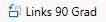 (Links 90 Grad) (Links 90 Grad) |
Dreht die ausgewählte Originalseite um 90 Grad gegen den Uhrzeigersinn.
180 Grad
|
Befehl des Menübands
|
 (180 Grad) (180 Grad) |
|
Symbolschaltfläche
|
 (180 Grad) (180 Grad) |
Dreht die ausgewählte Originalseite um 180 Grad.
90 Grad nach rechts
|
Befehl des Menübands
|
 (Rechts 90 Grad) (Rechts 90 Grad) |
|
Symbolschaltfläche
|
 (Rechts 90 Grad) (Rechts 90 Grad) |
Dreht die ausgewählte Originalseite um 90 Grad im Uhrzeigersinn.
Anmerkungen anzeigen/ausblenden
|
Befehl des Menübands
|
 (Anmerkungen anz.) (Anmerkungen anz.) |
|
Symbolschaltfläche
|
 (Anmerkungen anz.) (Anmerkungen anz.) |
Blendet die dem Dokument hinzugefügten Anmerkungen ein oder aus.
Passworteinstellungen löschen
|
Befehl des Menübands
|
 (Passwort löschen) (Passwort löschen) |
|
Symbolschaltfläche
|
 (Passwort löschen) (Passwort löschen) |
Entfernt die Passworteinstellungen aus einem PDF-Dokument.
Vorlagen
|
Befehl des Menübands
|
 (Vorlagen)*1 (Vorlagen)*1 |
|
Symbolschaltfläche
|
-
|
Die Gruppe [Vorlagen] enthält eine Liste mit Vorlagen.
Ausgabepapier
|
Befehl des Menübands
|
 (Ausgabepapier)*1 (Ausgabepapier)*1 |
|
Symbolschaltfläche
|
 (Ausgabepapier)*2 (Ausgabepapier)*2 |
Die folgenden Befehle/Schaltflächen befinden sich in der Gruppe [Ausgabepapier].
[Papierformat]
[Papierausricht.]
Farbe
|
Befehl des Menübands
|
 (Farbe)*1 (Farbe)*1 |
|
Symbolschaltfläche
|
 (Farbe)*2 (Farbe)*2 |
Der/die folgende Befehl/Schaltfläche befindet sich in der Gruppe [Farbe].
[Farbe]
Layout
|
Befehl des Menübands
|
 (Layout)*1 (Layout)*1 |
|
Symbolschaltfläche
|
 (Layout)*2 (Layout)*2 |
Die folgenden Befehle/Schaltflächen befinden sich in der Gruppe [Layout].
[Seitenlayout]
[Druckstil]
Heften
|
Befehl des Menübands
|
 (Heften)*1 (Heften)*1 |
|
Symbolschaltfläche
|
 (Heften)*2 (Heften)*2 |
Der/die folgende Befehl/Schaltfläche befindet sich in der Gruppe [Heften].
[Heften]
Kopf-/Fußzeilen auf gedruckten Seiten
|
Befehl des Menübands
|
 (Seiten dr.)*1 (Seiten dr.)*1 |
|
Symbolschaltfläche
|
 (Seiten dr.)*2 (Seiten dr.)*2 |
Die folgenden Befehle/Schaltflächen befinden sich in der Gruppe [Seiten dr.].
[Kopf-/Fußz. einfügen]
[Kopfzeile]
[Fußzeile]
Wenn Sie das Kontrollkästchen [Kopf-/Fußz. einfügen] aktivieren, können Sie eine der folgenden Elemente der Pulldown-Liste auswählen, um die den Druckseiten hinzuzufügende Kopf-/Fußzeile einzurichten.
[Keine]
[Seitenzahl]
[Datum] (automatisch aktualisiert)
[Kapitelname]
[Dokumentname]
Benutzerdefiniert
[Einstellungen für Schriftart]
[Detaileinstellungen]
Wenn Sie [Einstellungen für Schriftart] auswählen, wird das Dialogfeld [Einstellungen für Kopfzeilenschriftart] oder [Einstellungen für Fußzeilenschriftart] angezeigt, und Sie können die Schriftart für die den Druckseiten hinzuzufügende Kopf-/Fußzeile einstellen.
Wenn Sie [Detaileinstellungen] auswählen, wird das Dialogfeld [Detaileinstellungen für Kopf-/Fußzeilen (gedruckte Seiten)] angezeigt, und Sie können detaillierte Einstellungen für die den Druckseiten hinzuzufügende Kopf-/Fußzeile festlegen.
Kopf-/Fußzeile auf Originalseiten
|
Befehl des Menübands
|
 (Originalseiten)*1 (Originalseiten)*1 |
|
Symbolschaltfläche
|
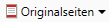 (Originalseiten)*2 (Originalseiten)*2 |
Die folgenden Befehle/Schaltflächen befinden sich in der Gruppe [Originalseiten].
[Kopf-/Fußz. einfügen]
[Kopfzeile]
[Fußzeile]
Wenn Sie das Kontrollkästchen [Kopf-/Fußz. einfügen] aktivieren, können Sie eine der folgenden Elemente der Pulldown-Liste auswählen, um die den Originalseiten hinzuzufügende Kopf-/Fußzeile einzurichten.
[Keine]
[Seitenzahl]
[Datum] (automatisch aktualisiert)
[Kapitelname]
[Dokumentname]
Benutzerdefiniert
[Einstellungen für Schriftart]
[Detaileinstellungen]
Wenn Sie [Einstellungen für Schriftart] auswählen, wird das Dialogfeld [Einstellungen für Kopfzeilenschriftart] oder [Einstellungen für Fußzeilenschriftart] angezeigt, und Sie können die Schriftart für die den Originalseiten hinzuzufügende Kopf-/Fußzeile einstellen.
Wenn Sie [Detaileinstellungen] auswählen, wird das Dialogfeld [Detaileinstellungen für Kopf-/Fußzeilen (Originalseiten)] angezeigt, und Sie können detaillierte Einstellungen für die den Originalseiten hinzuzufügende Kopf-/Fußzeile festlegen.
Endverarbeitung
|
Befehl des Menübands
|
 (Endverarbeitung)*1 (Endverarbeitung)*1 |
|
Symbolschaltfläche
|
 (Endverarbeitung)*2 (Endverarbeitung)*2 |
Die folgenden Befehle/Schaltflächen befinden sich in der Gruppe [Endverarbeitung].
[Endver.]
[Offset]
[Drehen]
Ermöglicht die Auswahl eines der folgenden Elemente der Pulldown-Liste [Endverarbeitung] für die Endbearbeitung.
[Endverarbeitung nicht festgelegt]
[Sortieren]
[Gruppieren]
Originalseiten
|
Befehl des Menübands
|
 (Originalseiten)*1 (Originalseiten)*1 |
|
Symbolschaltfläche
|
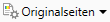 (Originalseiten)*2 (Originalseiten)*2 |
Die folgenden Befehle/Schaltflächen befinden sich in der Gruppe [Originalseiten].
[Neue Seite]
[Drehen]
[Teilen]
[Seiteneinst.]
Kapitel
|
Befehl des Menübands
|
 (Kapitel)*1 (Kapitel)*1 |
|
Symbolschaltfläche
|
 (Kapitel)*2 (Kapitel)*2 |
Die folgenden Befehle/Schaltflächen befinden sich in der Gruppe [Kapitel].
[Neues Kap.]
[Kapiteleinst.]
Inhaltsverzeichnis
|
Befehl des Menübands
|
 (Inhaltsverzeichnis)*1 (Inhaltsverzeichnis)*1 |
|
Symbolschaltfläche
|
 (Inhaltsverzeichnis)*2 (Inhaltsverzeichnis)*2 |
Der/die folgende Befehl/Schaltfläche befindet sich in der Gruppe [Inhaltsverzeichnis].
[Einf./Aktual.]
Extras
|
Befehl des Menübands
|
 (Extras)*1 (Extras)*1 |
|
Symbolschaltfläche
|
 (Extras)*2 (Extras)*2 |
Die folgenden Befehle/Schaltflächen befinden sich in der Gruppe [Extras].
[Blockränder verkleinern]
[Seriendruckeinst.]
Druckeinstellungsvorlage registrieren
|
Befehl des Menübands
|
 (Vorlage registrieren) (Vorlage registrieren) |
|
Symbolschaltfläche
|
 (Vorlage registrieren) (Vorlage registrieren) |
Zeigt das Dialogfeld [Druckeinstellungsvorlage registrieren] an. Sie können die Druckeinstellungen, die Sie für Ihr derzeit bearbeitetes Dokument festgelegt haben, als neue Vorlage registrieren.
Druckeinstellungsvorlagen verwalten
|
Befehl des Menübands
|
 (Vorlagen verwalten) (Vorlagen verwalten) |
|
Symbolschaltfläche
|
 (Vorlagen verwalten) (Vorlagen verwalten) |
Zeigt das Dialogfeld [Druckeinstellungsvorlagen verwalten] an. Sie können Druckeinstellungsvorlagen importieren, exportieren, löschen, umbenennen sowie ihre Einstellungen, die Ansicht der Liste der Druckeinstellungsvorlagen und die Reihenfolge ihrer Anzeige ändern.
Druckeinstellungsvorlagen
|
Befehl des Menübands
|
 (Vorlagen) (Vorlagen) |
|
Symbolschaltfläche
|
 (Vorlagen) (Vorlagen) |
Zeigt die Liste der Vorlagen an. Klicken Sie auf das Symbol einer Vorlage, um die Druckeinstellungen auf das derzeit bearbeitete Dokument anzuwenden.
Sie können eine der folgenden Elemente der Pulldown-Liste auswählen, die angezeigt wird, wenn Sie auf  des Befehls oder auf die Schaltfläche klicken.
des Befehls oder auf die Schaltfläche klicken.
Eine zu verwendende Vorlage
[Druckeinstellungsvorlage registrieren]
[Druckeinstellungsvorlagen verwalten]
Ausgabeformat
|
Befehl des Menübands
|
 (Papierformat) (Papierformat) |
|
Symbolschaltfläche
|
 (Papierformat) (Papierformat) |
Ermöglicht, für das gesamte Dokument das Ausgabeformat in der Pulldown-Liste auszuwählen, die angezeigt wird, wenn Sie auf diese Option klicken.
Die in der Pulldown-Liste angezeigten Elemente sind abhängig von dem unter [Drucker] ausgewählten Druckertyp.
Ausrichtung Papierausgabe
|
Befehl des Menübands
|
 (Papierausricht.) (Papierausricht.) |
|
Symbolschaltfläche
|
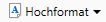 (Papierausricht.) (Papierausricht.) |
Ermöglicht, für das gesamte Dokument eine der folgenden Ausgabepapierausrichtungen in der Pulldown-Liste auszuwählen, die angezeigt wird, wenn Sie auf diese Option klicken.
[Hochformat]
[Querformat]
Seitenlayout
|
Befehl des Menübands
|
 (Seitenlayout) (Seitenlayout) |
|
Symbolschaltfläche
|
 (Seitenlayout) (Seitenlayout) |
Ermöglicht, für das gesamte Dokument eines der folgenden Seitenlayouts in der Pulldown-Liste auszuwählen, die angezeigt wird, wenn Sie auf diese Option klicken.
[1 auf 1]: kein Seitenlayout
[2 auf 1]: zwei Seiten pro Blatt
[4 auf 1]: vier Seiten pro Blatt
[6 auf 1]: sechs Seiten pro Blatt
[8 auf 1]: acht Seiten pro Blatt
[9 auf 1]: neun Seiten pro Blatt
[16 auf 1]: sechzehn Seiten pro Blatt
Farbmodus
|
Befehl des Menübands
|
 (Farbe) (Farbe) |
|
Symbolschaltfläche
|
 (Farbe) (Farbe) |
Ermöglicht, für das gesamte Dokument den Farbmodus in der Pulldown-Liste auszuwählen, die angezeigt wird, wenn Sie auf diese Option klicken.
Die in der Pulldown-Liste angezeigten Elemente sind abhängig von dem unter [Drucker] ausgewählten Druckertyp.
Druckstil
|
Befehl des Menübands
|
 (Druckstil) (Druckstil) |
|
Symbolschaltfläche
|
 (Druckstil) (Druckstil) |
Ermöglicht, für das gesamte Dokument einen Druckstil in der Pulldown-Liste auszuwählen, die angezeigt wird, wenn Sie auf diese Option klicken.
[Einseitig]
[2-seitig]
[Broschüre]
Heften
|
Befehl des Menübands
|
 (Heften) (Heften) |
|
Symbolschaltfläche
|
 (Heften) (Heften) |
Ermöglicht die Auswahl eines der folgenden Elemente der Pulldown-Liste, die angezeigt wird, wenn Sie auf diese Option klicken, um das Heften einzurichten.
[Keine Heftung]
[Gesamtes Dokument heften]
[Einzelne Kapitel heften]
[Gleiche Seiten heften]
[Gesamtes Dokument mit der Eco-Funktion heften]
[Gleiche Seiten mit der Eco-Funktion heften]
Originalseiteneinstellungen
|
Befehl des Menübands
|
 (Seiteneinst.) (Seiteneinst.) |
|
Symbolschaltfläche
|
 (Seiteneinst.) (Seiteneinst.) |
Legt die Druckeinstellungen für die ausgewählten Originalseiten fest.
Ermöglicht die Auswahl eines der folgenden Elemente der Pulldown-Liste, die angezeigt wird, wenn Sie auf  /
/  klicken.
klicken.
 /
/  klicken.
klicken.[Originalseiteneinstellungen]
[Alle Originalseiteneinstellungen löschen]
Ausgewählte Originalseiteneinstellungen
|
Befehl des Menübands
|
 (Originals.einst.) (Originals.einst.) |
|
Symbolschaltfläche
|
 (Originals.einst.) (Originals.einst.) |
Zeigt das Dialogfeld [Originalseiteneinstellungen] an. Sie können die Druckeinstellungen für die ausgewählten Originalseiten festlegen.
Alle Originalseiteneinstellungen löschen
|
Befehl des Menübands
|
 (Orig.s.einst. lösch.) (Orig.s.einst. lösch.) |
|
Symbolschaltfläche
|
 (Orig.s.einst. lösch.) (Orig.s.einst. lösch.) |
Hebt die individuellen Seiteneinstellungen aller Seiten auf.
Kapiteleinstellungen
|
Befehl des Menübands
|
 (Kapiteleinst.) (Kapiteleinst.) |
|
Symbolschaltfläche
|
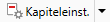 (Kapiteleinst.) (Kapiteleinst.) |
Legt die Druckeinstellungen für das ausgewählte Kapitel fest.
Ermöglicht die Auswahl eines der folgenden Elemente der Pulldown-Liste, die angezeigt wird, wenn Sie auf  /
/  klicken.
klicken.
 /
/  klicken.
klicken.[Kapiteleinstellungen]
[Alle Kapiteleinstellungen löschen]
Ausgewählte Kapiteleinstellungen
|
Befehl des Menübands
|
 (Kapiteleinst.) (Kapiteleinst.) |
|
Symbolschaltfläche
|
 (Kapiteleinst.) (Kapiteleinst.) |
Zeigt das Dialogfeld [Kapiteleinstellungen] an. Sie können die Druckeinstellungen für das ausgewählte Kapitel festlegen.
Alle Kapiteleinstellungen löschen
|
Befehl des Menübands
|
 (Alle Kapiteleinst. löschen) (Alle Kapiteleinst. löschen) |
|
Symbolschaltfläche
|
 (Alle Kapiteleinst. löschen) (Alle Kapiteleinst. löschen) |
Hebt die individuellen Kapiteleinstellungen aller Kapitel auf.
Originalseite teilen
|
Befehl des Menübands
|
 (Teilen) (Teilen) |
|
Symbolschaltfläche
|
 (Teilen) (Teilen) |
Teilt die ausgewählten Originalseiten bzw. alle Originalseiten des ausgewählten Kapitels auf.
Neues Kapitel hinzufügen
|
Befehl des Menübands
|
 (Neues Kap.) (Neues Kap.) |
|
Symbolschaltfläche
|
 (Neues Kap.) (Neues Kap.) |
Fügt ein Kapitel nach dem ausgewählten Kapitel ein oder fügt ein neues Kapitel mit der ausgewählten Originalseite als erste Seite sein.
Inhaltsverzeichnis einfügen/aktualisieren
|
Befehl des Menübands
|
 (Einf./Aktual.) (Einf./Aktual.) |
|
Symbolschaltfläche
|
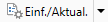 (Einf./Aktual.) (Einf./Aktual.) |
Fügt ein Inhaltsverzeichnis vor oder nach dem ausgewählten Kapitel oder dem Kapitel mit der Originalseite ein.
Ermöglicht die Auswahl eines der folgenden Elemente der Pulldown-Liste, die angezeigt wird, wenn Sie auf  /
/  klicken.
klicken.
 /
/  klicken.
klicken.[Inhaltsverzeichnis einfügen]
[Inhaltsverzeichnis aktualisieren]
[Inhaltsverzeichnis bearbeiten]
Inhaltsverzeichnis einfügen
|
Befehl des Menübands
|
 (Inhaltsverz. einfügen) (Inhaltsverz. einfügen) |
|
Symbolschaltfläche
|
 (Inhaltsverz. einfügen) (Inhaltsverz. einfügen) |
Zeigt das Dialogfeld [Inhaltsverzeichnis einfügen] an. Sie können das detaillierte Inhaltsverzeichnis angeben, um ein Inhaltsverzeichnis einzufügen.
Inhaltsverzeichnis aktualisieren
|
Befehl des Menübands
|
 (Inhaltsverzeichnis aktual.) (Inhaltsverzeichnis aktual.) |
|
Symbolschaltfläche
|
 (Inhaltsverzeichnis aktual.) (Inhaltsverzeichnis aktual.) |
Aktualisiert das eingefügte Inhaltsverzeichnis.
Inhaltsverzeichnis bearbeiten
|
Befehl des Menübands
|
 (Inhaltsverz. bearb.) (Inhaltsverz. bearb.) |
|
Symbolschaltfläche
|
 (Inhaltsverz. bearb.) (Inhaltsverz. bearb.) |
Zeigt das Dialogfeld [Inhaltsverzeichnis bearbeiten] an. Sie können das eingefügte Inhaltsverzeichnis bearbeiten.
Blockränder verkleinern
|
Befehl des Menübands
|
 (Blockränder verkleinern) (Blockränder verkleinern) |
|
Symbolschaltfläche
|
 (Blockränder verkleinern) (Blockränder verkleinern) |
Verkleinert die Ränder des gesamten Dokuments oder ausgewählter Seiten.
Ermöglicht die Auswahl eines der folgenden Elemente der Pulldown-Liste, die angezeigt wird, wenn Sie auf  /
/  klicken.
klicken.
 /
/  klicken.
klicken.[Blockränder auf aufeinanderfolgenden Seiten verkleinern]
[Nicht zu bearbeitenden Bereich festlegen]
Blockränder auf aufeinanderfolgenden Seiten verkleinern
|
Befehl des Menübands
|
 (Blockr. auf auff. Seiten verkl.) (Blockr. auf auff. Seiten verkl.) |
|
Symbolschaltfläche
|
 (Blockr. auf auff. Seiten verkl.) (Blockr. auf auff. Seiten verkl.) |
Verkleinert die Ränder des gesamten Dokuments oder ausgewählter Seiten.
Nicht zu bearbeitenden Bereich festlegen
|
Befehl des Menübands
|
 (Nicht zu bearb Ber festl) (Nicht zu bearb Ber festl) |
|
Symbolschaltfläche
|
 (Nicht zu bearb Ber festl) (Nicht zu bearb Ber festl) |
Startet den Modus Nicht bearbeitbaren Bereich angeben.
Seriendruckeinstellungen
|
Befehl des Menübands
|
 (Seriendruckeinst.) (Seriendruckeinst.) |
|
Symbolschaltfläche
|
 (Seriendruckeinst.) (Seriendruckeinst.) |
Startet den Modus Seriendruckeinstellungen.
Druckeinstellungen zurücksetzen
|
Befehl des Menübands
|
 (Druckeinst zurücks.) (Druckeinst zurücks.) |
|
Symbolschaltfläche
|
 (Druckeinst zurücks.) (Druckeinst zurücks.) |
Setzt die Druckeinstellungen zurück und führt Folgendes durch, wenn [Gleiche wie Original] in der Druckeinstellungsvorlage angewendet wird.
Einrichten von Elementen des für den ausgewählten Drucker verwendeten Druckertreibers
Aufhebung aller Einstellungen auf Kapitel-/Seitenbasis
Seitenreihenfolge
|
Befehl des Menübands
|
 (Seit.r.folge) (Seit.r.folge) |
|
Symbolschaltfläche
|
 (Seit.r.folge) (Seit.r.folge) |
Ermöglicht die Auswahl eines der folgenden Elemente der Pulldown-Liste, die angezeigt wird, wenn Sie auf diese Option klicken, um die Reihenfolge der Originalseiten festzulegen.
Wenn [2 auf 1] in [Seitenlayout] ausgewählt ist
Vertikale Ausrichtung: [Oben nach unten] oder [Unten nach oben]
Horizontale Ausrichtung: [Links nach rechts] oder [Rechts nach links]
Wenn nicht [1 auf 1] oder [2 auf 1] in [Seitenlayout] ausgewählt ist
[Horizontal von links oben]
[Vertikal von links oben]
[Horizontal von rechts oben]
[Vertikal von rechts oben]
[Horizontal von links unten]
[Vertikal von links unten]
[Horizontal von rechts unten]
[Vertikal von rechts unten]
Originalseite auf druckbaren Bereich vergrößern/verkleinern
|
Befehl des Menübands
|
 (Auf Druckb. anpassen) (Auf Druckb. anpassen) |
|
Symbolschaltfläche
|
 (Auf Druckb. anpassen) (Auf Druckb. anpassen) |
Vergrößert/verkleinert die Originalseiten anhand des gültigen Druckbereichs.
Nächstes Kapitel drucken
|
Befehl des Menübands
|
 (Nächstes Kap. dr.) (Nächstes Kap. dr.) |
|
Symbolschaltfläche
|
 (Nächstes Kap. dr.) (Nächstes Kap. dr.) |
Ermöglicht die Auswahl eines der folgenden Elemente der Pulldown-Liste, die angezeigt wird, wenn Sie auf diese Option klicken, um die Kapiteltrennung einzurichten.
[Kapiteltrennblätter nicht festgelegt]
[Seite an Kapiteltrennblättern ändern]
[Papier an Kapiteltrennblättern ändern]
Farben
|
Befehl des Menübands
|
 (Mit Schwarz verw. Far.) (Mit Schwarz verw. Far.) |
|
Symbolschaltfläche
|
 (Mit Schwarz verw. Far.) (Mit Schwarz verw. Far.) |
Ermöglicht die Auswahl eines Elements in der Pulldown-Liste, die angezeigt wird, wenn Sie auf diese Option klicken, um die mit Schwarz zu kombinierende Farbe im Zweifarbmodus zu wählen.
Die in der Pulldown-Liste angezeigten Elemente sind abhängig von dem unter [Drucker] ausgewählten Druckertyp.
Die Farbeinstellungen auf Vorschau anwenden
|
Befehl des Menübands
|
 (Farbeinst. auf Vorschau anw.) (Farbeinst. auf Vorschau anw.) |
|
Symbolschaltfläche
|
 (Farbeinst. auf Vorschau anw.) (Farbeinst. auf Vorschau anw.) |
Zeigt die Farbmoduseinstellung in der Vorschau des Arbeitsfensters ein.
Druckeinstellungen von Editor verwenden
|
Befehl des Menübands
|
 (Druckeinst. von Editor verw.) (Druckeinst. von Editor verw.) |
|
Symbolschaltfläche
|
 (Druckeinst. von Editor verw.) (Druckeinst. von Editor verw.) |
Führt den Druckvorgang mit den Druckeinstellungen von Desktop Editor durch.
Deaktivieren Sie dieses Kontrollkästchen, wenn Sie die Einstellungen des Canon-Druckers verwenden möchten.
Bindungsstelle
|
Befehl des Menübands
|
 (Bindungsstelle) (Bindungsstelle) |
|
Symbolschaltfläche
|
 (Bindungsstelle) (Bindungsstelle) |
Ermöglicht die Auswahl eines Elements in der Pulldown-Liste, die angezeigt wird, wenn Sie auf diese Option klicken, um die Bindungsstelle festzulegen.
Die in der Pulldown-Liste angezeigten Elemente sind abhängig von dem unter [Drucker] ausgewählten Druckertyp und der Einstellung [Ausrichtung Papierausgabe].
Bundsteg-Einstellungen
|
Befehl des Menübands
|
 (Bundst.) (Bundst.) |
|
Symbolschaltfläche
|
 (Bundst.) (Bundst.) |
Zeigt das Dialogfeld [Bundsteg-Einstellungen] an. Sie können detaillierte Einstellungen für den Bundsteg festlegen.
Broschürenheftungseinstellungen
|
Befehl des Menübands
|
 (Broschürenh.) (Broschürenh.) |
|
Symbolschaltfläche
|
 (Broschürenh.) (Broschürenh.) |
Ermöglicht die Auswahl eines Elements in der Pulldown-Liste, die angezeigt wird, wenn Sie auf diese Option klicken, um die Methode der Broschürenheftung festzulegen.
Die in der Pulldown-Liste angezeigten Elemente sind abhängig von dem unter [Drucker] ausgewählten Druckertyp.
Buchöffnung
|
Befehl des Menübands
|
 (Buchöffnung) (Buchöffnung) |
|
Symbolschaltfläche
|
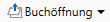 (Buchöffnung) (Buchöffnung) |
Ermöglicht die Auswahl eines der folgenden Elemente der Pulldown-Liste, die angezeigt wird, wenn Sie auf diese Option klicken, um das Broschürenlayout für den Broschürendruck festzulegen.
Wenn die Ausrichtung der Papierausgabe vertikal ist
[Bindung Oben]
[Bindung Unten]
Wenn die Ausrichtung der Papierausgabe horizontal ist
[Bindung Links]
[Bindung Rechts]
Detaileinstellungen für Broschüre
|
Befehl des Menübands
|
 (Broschüreneinst.) (Broschüreneinst.) |
|
Symbolschaltfläche
|
 (Broschüreneinst.) (Broschüreneinst.) |
Zeigt das Dialogfeld [Detaileinstellungen für Broschüre] an. Sie können detaillierte Broschüreneinstellungen festlegen.
Heftposition
|
Befehl des Menübands
|
 (Heftposition) (Heftposition) |
|
Symbolschaltfläche
|
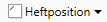 (Heftposition) (Heftposition) |
Ermöglicht die Auswahl eines Elements der Pulldown-Liste, die angezeigt wird, wenn Sie auf diese Option klicken, um die Heftposition festzulegen.
Die in der Pulldown-Liste angezeigten Elemente sind abhängig von dem unter [Drucker] ausgewählten Druckertyp und den Einstellungen [Ausgabeformat], [Ausrichtung Papierausgabe] und [Bindungsstelle].
Locher
|
Befehl des Menübands
|
 (Locher) (Locher) |
|
Symbolschaltfläche
|
 (Locher) (Locher) |
Ermöglicht die Auswahl eines Elements in der Pulldown-Liste, die angezeigt wird, wenn Sie auf diese Option klicken, um den Typ der Lochung festzulegen.
Die in der Pulldown-Liste angezeigten Elemente sind abhängig von dem unter [Drucker] ausgewählten Druckertyp. Die Position der Lochung variiert auch abhängig von den folgenden Einstellungen.
Unter [Drucker] ausgewählter Druckertyp
[Ausgabeformat]
[Ausrichtung Papierausgabe]
[Bindungsstelle]
Falz
|
Befehl des Menübands
|
 (Falz) (Falz) |
|
Symbolschaltfläche
|
 (Falz) (Falz) |
Ermöglicht die Auswahl eines Elements in der Pulldown-Liste, die angezeigt wird, wenn Sie auf diese Option klicken, um die Falzeinstellungen festzulegen.
Die in der Pulldown-Liste angezeigten Elemente sind abhängig von dem unter [Drucker] ausgewählten Druckertyp.
Falzmuster
|
Befehl des Menübands
|
 (Falzmuster) (Falzmuster) |
|
Symbolschaltfläche
|
 (Falzmuster) (Falzmuster) |
Ermöglicht die Auswahl eines Elements in der Pulldown-Liste, die angezeigt wird, wenn Sie auf diese Option klicken, um das Falzmuster festzulegen.
Die in der Pulldown-Liste angezeigten Elemente sind abhängig von dem unter [Drucker] ausgewählten Druckertyp.
Anzahl der Kopien für Offset
|
Befehl des Menübands
|
 (Anzahl der Kopien für Offset) (Anzahl der Kopien für Offset) |
|
Symbolschaltfläche
|
 (Anzahl der Kopien für Offset) (Anzahl der Kopien für Offset) |
Ermöglicht, die Anzahl der Kopiensätze für die versetzte Ausgabe festzulegen. Die hier festgelegte Anzahl Kopiensätze wird leicht versetzt zueinander ausgegeben.
Finishing-Optionen
|
Befehl des Menübands
|
 (Finishing-Optionen) (Finishing-Optionen) |
|
Symbolschaltfläche
|
 (Finishing-Optionen) (Finishing-Optionen) |
Zeigt das Dialogfeld [Einstellungen für Endverarbeitung] an und ermöglicht, das Ausgabeziel festzulegen und ob der Ausdruck nach unten oder nach oben zeigen soll.
Papierquelle der Inhaltsseiten
|
Befehl des Menübands
|
 (Papierquelle der Inhaltsseiten) (Papierquelle der Inhaltsseiten) |
|
Symbolschaltfläche
|
 (Papierquelle der Inhaltsseiten) (Papierquelle der Inhaltsseiten) |
Ermöglicht die Auswahl eines Elements der Pulldown-Liste, die angezeigt wird, wenn Sie auf diese Option klicken, um die Papierquelle festzulegen.
Die in der Pulldown-Liste angezeigten Elemente sind abhängig vom Papierquellentyp, der an den unter [Drucker] ausgewählten Drucker angeschlossen ist.
Blatt zur Einfügung
|
Befehl des Menübands
|
 (Zum Einfüg.) (Zum Einfüg.) |
|
Symbolschaltfläche
|
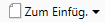 (Zum Einfüg.) (Zum Einfüg.) |
Ermöglicht die Auswahl eines Elements in der Pulldown-Liste, die angezeigt wird, wenn Sie auf diese Option klicken, um die Zwischenblätter für den Druck festzulegen.
Wenn Sie [Detaileinstellungen für eingefügte Blätter] auswählen, wird das Dialogfeld [Detaileinstellungen für eingefügte Blätter] angezeigt, und Sie können detaillierte Einstellungen für Zwischenblätter festlegen.
Funktion für sicheres Drucken nutzen
|
Befehl des Menübands
|
 (Funktion f. sicheres Drucken) (Funktion f. sicheres Drucken) |
|
Symbolschaltfläche
|
 (Funktion f. sicheres Drucken) (Funktion f. sicheres Drucken) |
Ermöglicht das Drucken von Dokumenten mit der Funktion "Geschützter Druck" des Druckers.
Kopf-/Fußzeile gedr.
|
Befehl des Menübands
|
 (Kopf-/Fußzeile gedr.) (Kopf-/Fußzeile gedr.) |
|
Symbolschaltfläche
|
 (Kopf-/Fußzeile gedr.) (Kopf-/Fußzeile gedr.) |
Zeigt das Dialogfeld [Detaileinstellungen für Kopf-/Fußzeilen (gedruckte Seiten)] an. Sie können detaillierte Einstellungen für die Kopf-/Fußzeile festlegen, die den Druckseiten hinzugefügt werden soll.
Kopf-/Fußzeile auf Orig.
|
Befehl des Menübands
|
 (Kopf-/Fußzeile auf Orig.) (Kopf-/Fußzeile auf Orig.) |
|
Symbolschaltfläche
|
 (Kopf-/Fußzeile auf Orig.) (Kopf-/Fußzeile auf Orig.) |
Zeigt das Dialogfeld [Detaileinstellungen für Kopf-/Fußzeilen (Originalseiten)] an. Sie können detaillierte Einstellungen für die Kopf-/Fußzeile festlegen, die den Originalseiten hinzugefügt werden soll.
Wasserzeichen
|
Befehl des Menübands
|
 (Wasserz.) (Wasserz.) |
|
Symbolschaltfläche
|
 (Wasserz.) (Wasserz.) |
Ermöglicht die Auswahl eines der folgenden Elemente der Pulldown-Liste, die angezeigt wird, wenn Sie auf diese Option klicken, um Wasserzeichen für das Dokument einzurichten.
[Kein Wasserzeichen]
[STRENG GEHEIM]
[NUR ZUR INTERNEN VERWENDUNG]
[NICHT KOPIEREN]
[VERTRAULICH]
[KOPIE]
[ENTWURF]
Benutzerdefiniert
Wasserzeichen hinzufügen/entfernen
|
Befehl des Menübands
|
 (Hinz./Lösch) (Hinz./Lösch) |
|
Symbolschaltfläche
|
 (Hinz./Lösch) (Hinz./Lösch) |
Zeigt das Dialogfeld [Wasserzeichen hinzufügen/entfernen] an. Sie können für Dokumente festgelegte Wasserzeichen hinzufügen/löschen.
Wasserzeichen-Management
|
Befehl des Menübands
|
 (Wasserzeichen-Management) (Wasserzeichen-Management) |
|
Symbolschaltfläche
|
 (Wasserzeichen-Management) (Wasserzeichen-Management) |
Zeigt das Dialogfeld [Wasserzeichen-Management] an. Sie können Wasserzeichen registrieren, duplizieren, bearbeiten, löschen und ihre Reihenfolge ändern.
Originaldokumente exportieren
|
Befehl des Menübands
|
 (Orignaldok. export.) (Orignaldok. export.) |
|
Symbolschaltfläche
|
 (Orignaldok. export.) (Orignaldok. export.) |
Exportiert (speichert) die in einem IWB-Dokument gespeicherten Originaldokumente.
Originaldokumente löschen
|
Befehl des Menübands
|
 (Orig.dokumente lösch) (Orig.dokumente lösch) |
|
Symbolschaltfläche
|
 (Orig.dokumente lösch) (Orig.dokumente lösch) |
Löscht die in einem IWB-Dokument gespeicherten Originaldokumente.
Alle Kapitel erweitern
|
Befehl des Menübands
|
 (Alle Kapitel erweitern) (Alle Kapitel erweitern) |
|
Symbolschaltfläche
|
 (Alle Kapitel erweitern) (Alle Kapitel erweitern) |
Erweitert alle Kapitel, die auf der Registerkarte [Seitenbaum] im Navigationsfenster angezeigt werden.
Alle Kapitel minimieren
|
Befehl des Menübands
|
 (Alle Kapitel minimieren) (Alle Kapitel minimieren) |
|
Symbolschaltfläche
|
 (Alle Kapitel minimieren) (Alle Kapitel minimieren) |
Reduziert alle Kapitel, die auf der Registerkarte [Seitenbaum] im Navigationsfenster angezeigt werden.
Kapitelnamen ändern
|
Befehl des Menübands
|
 (Kapitelnamen ändern) (Kapitelnamen ändern) |
|
Symbolschaltfläche
|
 (Kapitelnamen ändern) (Kapitelnamen ändern) |
Ermöglicht die Umbenennung der Kapitel, die auf der Registerkarte [Seitenbaum] im Navigationsfenster ausgewählt wurden.
Dokument-Zielordner
|
Befehl des Menübands
|
 (Dokument-Zielordner)*3 (Dokument-Zielordner)*3 |
|
Symbolschaltfläche
|
 (Dokument-Zielordner)*3 (Dokument-Zielordner)*3 |
Kopiert oder verschiebt das Dokument in den angegebenen Zielordner, nachdem das bearbeitete Dokument überschrieben wurde.
Ermöglicht die Auswahl eines der folgenden Elemente der Pulldown-Liste, die angezeigt wird, wenn Sie auf  /
/  klicken.
klicken.
 /
/  klicken.
klicken.[Ausführung]: Kopiert oder verschiebt das Dokument in den angegebenen Zielordner, nachdem das bearbeitete Dokument überschrieben wurde.
[Ändern]: Zeigt das Dialogfeld [Ordnereinstellungen für Dokumentziel] an und ermöglicht die Änderung der Einstellungen des Dokument-Zielordners.
[Schaltflächenfarbe auswählen]: Zeigt das Dialogfeld [Schaltflächen-Farbeinstellungen] an und ermöglicht die Änderung der Farbe des Befehls/der Schaltfläche des Dokument-Zielordners. Die ausgewählte Farbe wird auch für das Ausgabesymbol des Dokument-Zielordners in Desktop Browser verwendet.
Ansicht
|
Befehl des Menübands
|
 (Ansic)*1 *4 (Ansic)*1 *4 |
|
Symbolschaltfläche
|
-
|
Die folgenden Befehle befinden sich in der Gruppe [Ansic].
[Navigation]
[Detaillierte Einst]
Navigationsfenster ein-/ausblenden
|
Befehl des Menübands
|
 (Navigation)*4 (Navigation)*4 |
|
Symbolschaltfläche
|
-
|
Blendet das Navigationsfenster ein/aus.
Detailfenster mit Druckeinstellungen anzeigen/ausblenden
|
Befehl des Menübands
|
 (Detaillierte Einst)*4 (Detaillierte Einst)*4 |
|
Symbolschaltfläche
|
-
|
Blendet die Detailansicht ein oder aus.
Dokument-Zielordner
|
Befehl des Menübands
|
-
|
|
Symbolschaltfläche
|
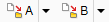 (Dokument-Zielordner) (Dokument-Zielordner) |
Platziert alle Dokument-Zielordner, die mit Desktop erstellt wurden, auf der Symbolleiste.
*1: Gruppennamen können nicht geändert werden. Außerdem können einer Gruppe keine Befehle hinzugefügt werden.
*2: Klicken Sie hier, um die Gruppe anzuzeigen.
*3: Wenn Sie einen Dokument-Zielordner erstellen, wird er in der Liste auf der linken Seite des Dialogfelds [Menüband anpassen] oder in [Verfügbare Symbolleistenschaltflächen] im Dialogfeld [Symbolleiste anpassen] angezeigt.
*4: Wird in der Liste auf der linken Seite des Dialogfelds [Menüband anpassen] nicht angezeigt.